資料轉送支援修改已啟動警示監控功能的資料移轉和資料同步任務的警示監控設定。本文以資料移轉任務為例,為您介紹如何修改警示監控。
操作步驟
登入 OceanBase 管理主控台。
在左側導覽列,單擊 資料轉送 > 資料移轉。
如果您需要設定資料同步任務的警示資訊,單擊 資料轉送 > 資料同步 即可。
單擊目標任務後的 修改警示。

如果您需要進行大量操作,請勾選多個目標任務,單擊右下角的 更多大量操作 > 批量修改警示配置。
 重要
重要批量修改警示配置將覆蓋所選任務已有的警示監控設定,請謹慎操作。
目前資料轉送支援新版警示方案,如果已選擇的任務中包含了新舊兩種警示方案,則暫不支援批量修改警示配置功能。
在 修改警示監控 對話方塊,修改各項配置。
修改新版警示方案
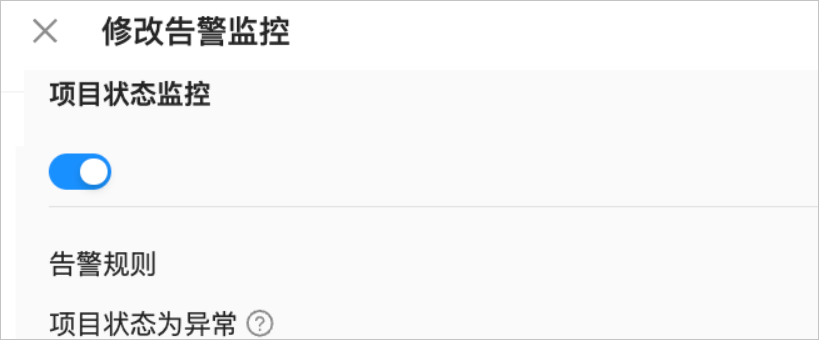
任務狀態監控
參數
描述
警示規則
任務狀態為異常。
包括預檢查、結構遷移、全量遷移和增量遷移或增量同步處理任務啟動和運行過程中,出現的全部異常。
警示頻率
設定發送一次警示的間隔時間,不得低於 60 秒。
警示方式
資料轉送支援 DingTalk、飛書 和 阿里雲 CMS 外部警示地址 三種警示方式。
警示地址
選擇需要的警示方式後,請輸入相應警示機器人的警示地址。詳情請參見 配置警示地址。
備忘(選填)
警示地址的備忘資訊。
增量延遲監控
參數
描述
增量延遲
設定增量延遲的警示閾值。
如果資料移轉或資料同步任務中,增量同步處理延遲超過設定的閾值,便會觸發警示。
警示頻率
設定發送一次警示的間隔時間,不得低於 60 秒。
警示方式
資料轉送支援 DingTalk、飛書 和 阿里雲 CMS 外部警示地址 三種警示方式。
警示地址
選擇需要的警示方式後,請輸入相應警示機器人的警示地址。詳情請參見 配置警示地址。
備忘(選填)
警示地址的備忘資訊。
修改舊版警示方案
如果需要修改警示監控的任務當前使用的是舊版警示方案,建議您單擊對話方塊右上方的 切換版本,使用新版警示方案進行配置。詳情請參見 修改新版警示方案 的內容。如果您繼續使用舊版警示方案,請參見下述參數說明。
任務狀態監控
參數
描述
警示規則
任務狀態為異常。
包括預檢查、結構遷移、全量遷移和增量遷移或增量同步處理任務啟動和運行過程中,出現的全部異常。
警示頻率
設定發送一次警示的間隔時間,不得低於 60 秒。
接收人
設定警示監控資訊的接收人,最多可以選擇 3 個人。
如果下拉式清單中沒有目標接收人,請單擊 添加警示連絡人,進入CloudMonitor控制台進行添加。
增量延遲監控
參數
描述
增量延遲
設定增量延遲的警示閾值。
如果在資料移轉或資料同步任務中,增量同步處理延遲超過設定的閾值,便會觸發警示。
警示頻率
設定發送一次警示的間隔時間,不得低於 60 秒。
接收人
設定警示監控資訊的接收人,最多可以選擇 3 個人。
如果下拉式清單中沒有目標接收人,請單擊 添加警示連絡人,進入CloudMonitor控制台進行添加。
單擊 提交。
您還可以單擊 提交並測試,測試警示監控資訊是否發送成功。警示監控訊息會通過CloudMonitor平台添加的連絡方式發送至接收人。
如果您需要查看資料移轉或資料同步任務的警示監控訊息,請參見 查看任務警示資訊。